Le routeur est l'appareil idéal pour créer du wai payer réseau. Mais beaucoup de gens ont du mal à le configurer. Dans cet article, nous allons parler de comment configurer tp link routeur.
Vous avez ramené le routeur à la maison et avez déjà ouvert la boîte. Super Avant d’être quelques morceaux de papier, un disque avec logiciel, le câble réseau et le routeur lui-même. Commençons la configuration:
- Mise en place d'un routeur tp link commence par connecter l'appareil. Il est conseillé de l’utiliser à portée de main de l’ordinateur, car Le fabricant fournit un petit câble. Nous connectons le routeur à l'alimentation et l'insérons dans une prise de courant.
- Nous connectons le routeur au réseau. Pour ce faire, cherchez le nid bleu sous lequel se trouve l'inscription "Wlan". Nous y collons le fil qui vient dans le kit.
- Nous nous connectons avec l'ordinateur. Utilisez un autre fil en le plaçant dans l’un des connecteurs jaunes du routeur. Une autre partie du fil doit être connectée au port de votre PC, situé à l’arrière.

Ports WAN et LAN. WAN - accès Internet. LAN - réseau local (connexion de périphériques locaux)
Regardons les boutons et les connecteurs que vous pouvez trouver sur votre routeur:
- Bouton de démarrage et d'arrêt du périphérique.
- Connecteur d'alimentation.
- WAN. Le port bleu auquel le câble réseau est connecté.
- LAN. Port jaune, nécessaire pour la connexion à un ordinateur.
- Un bouton pour démarrer la fonction QSS. Il est utilisé pour connecter votre téléphone, tablette, téléviseur ou ordinateur portable à wifi.
- Réinitialiser Conçu pour rétablir complètement les paramètres d'usine de l'appareil.
Presque tous les ports et les boutons du routeur sont signés, ce qui facilitera leur recherche.
Avec le routeur lui-même trié et branché.
Prenez une aiguille fine, insérez-la délicatement dans la réinitialisation et maintenez-la pendant 10 secondes.
Configurez le routeur
Donc, vous avez connecté l'appareil au PC. Maintenant, allez à tp link routeur paramètres. Pour cela:
- Nous lançons absolument n'importe quel navigateur. Nous recherchons la barre d'adresse et y entrons une adresse IP spéciale. Vous pouvez le trouver à l'arrière de votre appareil.
- Après l'élément précédent, vous êtes invité à entrer un nom d'utilisateur et un mot de passe. Pour les trouver suffisamment, comme dans le cas, allumez votre routeur. Si vous êtes trop paresseux pour chercher, entrez le nom standard - admin / admin.
Mettons à jour le firmware avant de continuer. Allez sur le site "tp-linkru.com". Ceci est le site officiel du fabricant de votre équipement. Trouvez le modèle de votre appareil et téléchargez-le dernière version firmware. Décompressez-le. Revenez à l'interface Web de votre routeur. Nous recherchons le point de menu "Outils système" et passons à la mise à niveau matérielle. Il en utilisant "parcourir" point à établi dossier
Revenons au paramètre:
- Requis établir login et mot de passe pour wai réseau de fichiers. Pour ce faire, dans l'interface Web, recherchez l'élément "Outils système". Dans le menu déroulant, cliquez sur "Mot de passe". Dans la fenêtre qui apparaît, vous devez remplir tous les champs. Dans les lignes de old, entrez admin / admin. Le reste du remplissage par eux-mêmes. Nous économisons
- Retournez à gauche de l'interface Web. Cliquez sur l'élément "Réseau", puis sur le "Wan". Ensuite, vous devez définir le type de réseau. Tout dépend de votre fournisseur, il est donc préférable de vérifier ce point avec lui. Après réglage, n'oubliez pas de sauvegarder.
- Maintenant, dans le “Réseau” sélectionnez l'élément “Clone MAC”. Là, il suffit de cliquer sur le bouton inférieur qui clone l’adresse supérieure. Nous économisons
- Nous recherchons l'article "Wireless". Ouvrez le "Setting". Ensuite, entrez ssid dans la ligne souhaitée. Si vous le souhaitez, spécifiez votre région.
- Aller à la sécurité sans fil. Entrez le mot de passe dans le champ mot de passe. Assurez-vous de vous en rappeler pour utiliser le réseau wifi.
Super Vous avez complètement terminé la configuration. Si vous le souhaitez, vous pouvez redémarrer votre routeur.
Divers problèmes avec le routeur
Parlons maintenant de quelques erreurs possibles pendant l’installation et après.
Si vous avez oublié votre mot de passe, vous devez rétablir les paramètres d'usine de votre routeur. Ceci est fait en utilisant une aiguille mince et un bouton "Reset". Nous appuyons et attendons environ 10 secondes. Après cette procédure personnaliser équipement à nouveau.
Dans les cas où il est impossible d'accéder à l'interface Web du routeur TP lien, vous devez essayer de rétablir les paramètres d’usine de l’appareil. Vous pouvez également utiliser un autre navigateur pour cela.
Si votre appareil ne voit pas wai Si vous avez un réseau, essayez de le rapprocher du routeur. Si cela ne résout pas le problème, accédez à l'interface Web et activez la visibilité pour tous les appareils.
Il y a aussi des moments où des problèmes sont causés par une rupture de périphérique. En cas de litige, vous pouvez contacter un professionnel qui vous aidera à résoudre ce problème.
Résumons
Mettre en place un routeur wifi pas du tout difficile. Beaucoup effraient l'interface anglaise, mais si vous suivez les instructions données, vous réussirez.
Salut Très souvent demandé comment connecter le routeur? Ils ont acheté un routeur, l'ont ramené chez eux et ont expliqué comment le connecter et comment procéder pour qu'il distribue Internet via Wi-Fi et par câble. Dans cet article, nous allons parler spécifiquement des routeurs TP-Link. Je vais raconter en détail, et même prendre une photo sur connexion TP-Link. Où et quel câble connecter, comment connecter le routeur au fournisseur, ordinateur, modem, etc.
En fait, rien de compliqué à ce sujet. Cela prend seulement un peu de temps et de patience :) Après l'achat de n'importe quel routeur, dans notre cas, il s'agit d'un périphérique TP-Link, il doit être correctement connecté et configuré. Si vous vous connectez mal, la configuration échoue. Le processus de configuration lui-même est un sujet pour un autre article ou pour des instructions sur un modèle spécifique. Dans cet article, nous allons analyser en détail le processus de connexion du routeur TP-Link.
L'article est adapté à tous les modèles: TL-WR940N, TL-WR740N, TL-WR841N, TL-WR842ND, TL-WA701ND, TL-WR743ND, etc. Je vais montrer l'exemple de TL-MR3220. Je voudrais montrer comment se connecter (c'est plus populaire), mais il n’ya plus que le TL-MR3220. Bon, d'accord, ils sont presque les mêmes.
Connexion de l'ordinateur à TP-Link via un câble réseau
Tout d’abord, nous devons connecter un adaptateur secteur au routeur. Il suffit de le brancher sur la prise POWER. Il ne manquera certainement pas 🙂 Eh bien, allumez la grille. Si les voyants du routeur ne sont pas allumés, vérifiez qu'il est doté d'un bouton d'alimentation et qu'il est désactivé.
En outre, si vous souhaitez personnaliser (et / ou utilisez Internet par câble) routeur de l'ordinateur? ou un ordinateur portable, prenez le câble réseau fourni avec le routeur et connectez une extrémité du câble à la carte réseau de votre ordinateuret la seconde vers le connecteur LAN du routeur. Sur TP-Link, les connecteurs LAN sont généralement jaunes et il y en a généralement 4.
Nous connectons le routeur TP-Link à un fournisseur Internet ou à un modem
Tout est clair Que pourrait faire le routeur pour distribuer l'Internet? (et c'est sa tâche principale), vous devez vous connecter à Internet. Très probablement, vous avez un câble réseau standard dans votre appartement ou une connexion Internet depuis un modem ADSL.
Nous devons nous connecter câble du fournisseur d'accès internet au connecteur wan Routeur TP-Link. Le connecteur WAN est généralement bleu. Ou connectez un câble de modem au connecteur WAN (pour la connexion, vous pouvez utiliser le câble fourni avec le routeur).
Cela ressemble à ceci:

C'est tout, Internet est connecté et vous pouvez commencer à configurer le routeur. Accédez aux paramètres de votre TP-Link (voir) et configurez le routeur. Vous pouvez configurer les instructions sur l'exemple. Le réglage est susceptible d'être le même.
Il se peut qu'immédiatement après la connexion du routeur, Internet fonctionne sur votre ordinateur et les autres périphériques auxquels vous vous connectez. Cela est possible si votre fournisseur utilise le type de connexion IP dynamique ou si vous avez une connexion par modem. Dans tous les cas, vous aurez besoin de et.
Il semble n'avoir rien oublié. Comme vous pouvez le constater, les instructions sont simples et claires, tout le monde peut se connecter. Si quelque chose ne fonctionne pas - écrivez dans les commentaires, nous comprendrons.
Détermination des paramètres réseau du FAI
Avant de connecter un routeur, vous devez savoir lequel paramètres réseau besoin de se connecter à internet.
Les types de paramètres réseau suivants sont les plus courants:
- IP dynamique - les paramètres dynamiques sont automatiquement émis par DHCP
- IP statique - les paramètres statiques sont entrés manuellement
- PPPoE - L'accès à Internet est fourni via PPPoE après la saisie du nom d'utilisateur et du mot de passe.
Il est supposé que vous avez installé Windows 7, que le câble du fournisseur est connecté à l'ordinateur et que l'accès à Internet est configuré.
Cliquez sur «Modifier les paramètres de l’adaptateur».
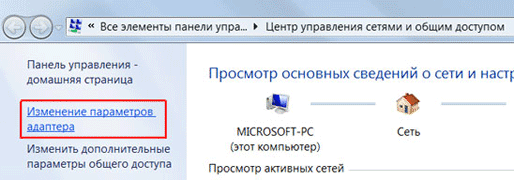
Faites un clic droit sur «Connecter par réseau local"Et sélectionnez" Propriétés "
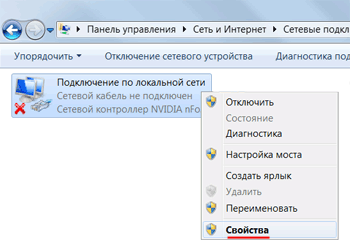
Cliquez sur "Protocole Internet version 4 (TCP / IPv4)" et sur le bouton "Propriétés".

- Si vous avez sélectionné “Utiliser l’adresse IP suivante” et qu’il existe des chiffres, notez tous les réglages - ce sont les paramètres statiques du fournisseur ( IP statique). Après cela, sélectionnez “Obtenir une adresse IP automatiquement” et cliquez sur le bouton “OK”.
- Si vous avez sélectionné l'option “Obtenir une adresse IP automatiquement”, vous obtenez automatiquement les paramètres réseau - il s'agit des paramètres dynamiques du fournisseur via DHCP ( IP dynamique).
![]()
Il existe des fournisseurs qui bloquent l'accès à Internet par adresse MAC (vous pouvez voir dans le contrat). Dans ce cas, vous devez configurer le routeur de sorte qu'il possède la même adresse MAC, qui est enregistrée auprès du fournisseur.
Pour trouver l'adresse MAC carte réseau, cliquez sur "Démarrer", dans la fenêtre "Rechercher des programmes et des fichiers", nous écrivons la commande cmd et appuyez sur Entrée.
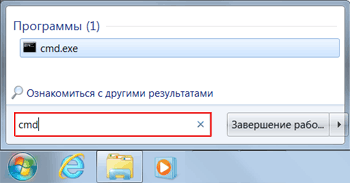
Nous écrivons une commande à la console ipconfig / all et appuyez sur Entrée.
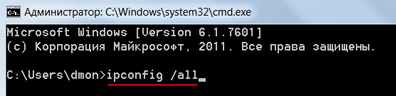
Nous recherchons "un adaptateur Ethernet Local Area Connection ..."
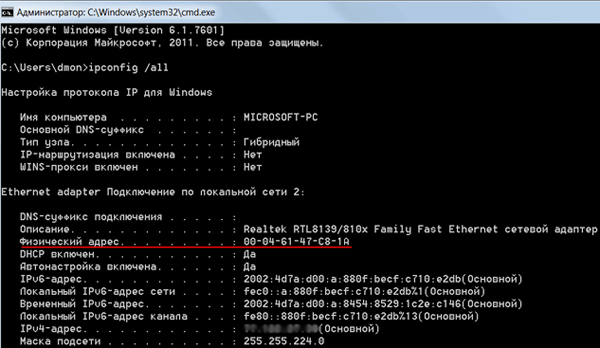
Dans le " Adresse physique»L'adresse MAC de votre carte réseau est répertoriée. Réécris-le.
Connexion et configuration du routeur TP-Link
À personnaliser Routeur Wi-Fiet Tp-Link nous avons besoin de:
- câble de fournisseur (Triolan, MaxNet, Vega, Volia, Airbites ou autres sans VPN);
- ordinateur ou ordinateur portable;
- routeur TP-Link, qui distribuera Internet via Wi-Fi à un ordinateur portable, à une télévision avec Wi-Fi, à une tablette ou à un smartphone.
Nous connectons l'équipement comme suit:
- l’alimentation est comprise dans la prise du routeur "Power";
- nous allons connecter le câble du fournisseur Internet au port WAN bleu du routeur;
- connectez l'ordinateur au routeur en utilisant câble de réseau sur n'importe quel port LAN jaune;
- d'autres appareils (ordinateur portable, tablette, télévision avec Wi-Fi, smartphone) seront connectés sans fil Wi-Fi.
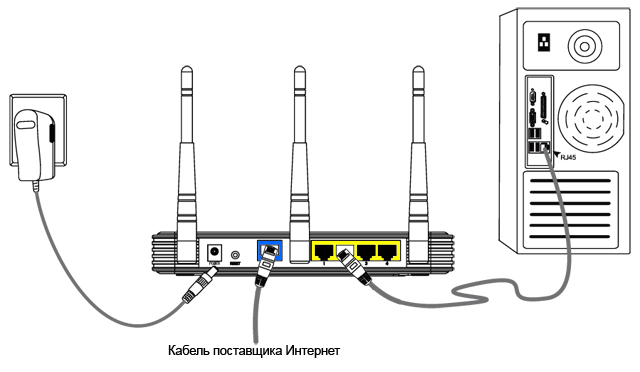
Nous procédons à la configuration du routeur.
Navigateur ouvert Internet Explorer et indiquer l'adresse 192.168.1.1
Attention! Le serveur proxy ne doit pas être spécifié dans les paramètres du navigateur
Dans la fenêtre qui apparaît, entrez le nom d'utilisateur. admin et mot de passe admin.
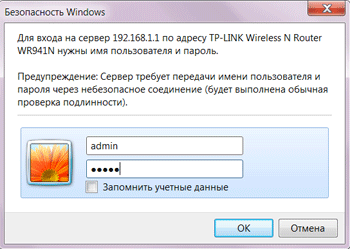
Dans le menu de gauche, sélectionnez l'assistant de configuration rapide. Configuration rapide et appuyez sur le bouton Suivant.

IP dynamique— fournisseur automatique de paramètres réseau via DHCP
Si vous obtenez les paramètres réseau automatiques, choisissez IP dynamique et appuyez sur le bouton Suivant.
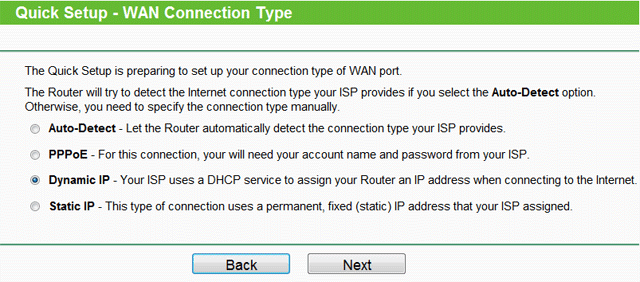
Sur le terrain SSID
Dans la section Sécurité sans fil spécifier le type de cryptage WPA-PSK / WPA2-PSK
Sur le terrain Mot de passe PSK:
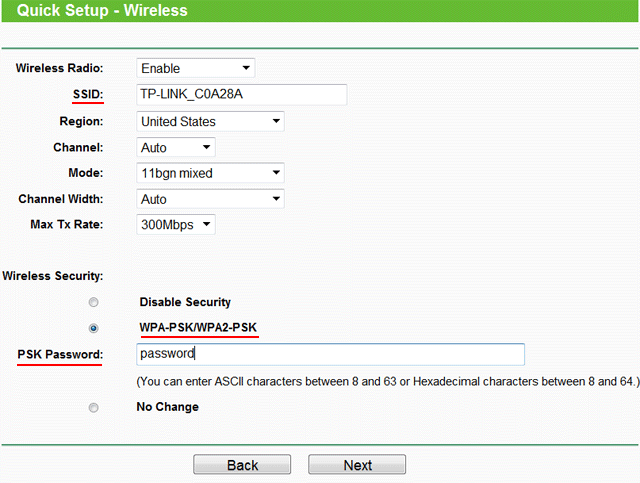
Terminer.

Réseau - MAC Clone.
Sur le terrain Adresse MAC WAN entrez l'adresse MAC.
Vous pouvez aussi cliquer Cloner l'adresse MACsi sur le terrain Adresse MAC de votre PC
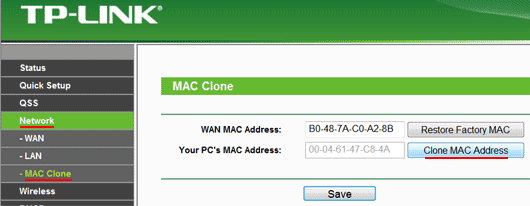
IP statique— fournisseur de paramètres réseau statique
Si les paramètres réseau doivent être entrés manuellement, sélectionnez IP statiqueappuyez sur le bouton Suivant.
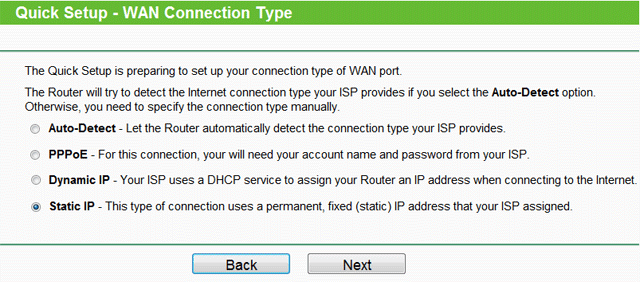
Entrez les paramètres:
- Adresse IP (Adresse IP)
- Masque de sous-réseau (Masque de sous-réseau)
- Passerelle par défaut (Porte principale)
- DNS primaire (Serveur DNS préféré)
- DNS secondaire (Autre serveur DNS)
- et pousser Suivant

Sur le terrain SSID entrez le nom du point d’accès à connecter via Wi-Fi.
Dans la section Sécurité sans fil choisissez le type de cryptage WPA-PSK / WPA2-PSK
Sur le terrain Mot de passe PSK: entrez le mot de passe pour accéder Point Wi-Fi accès. Le mot de passe doit comporter au moins 8 caractères.
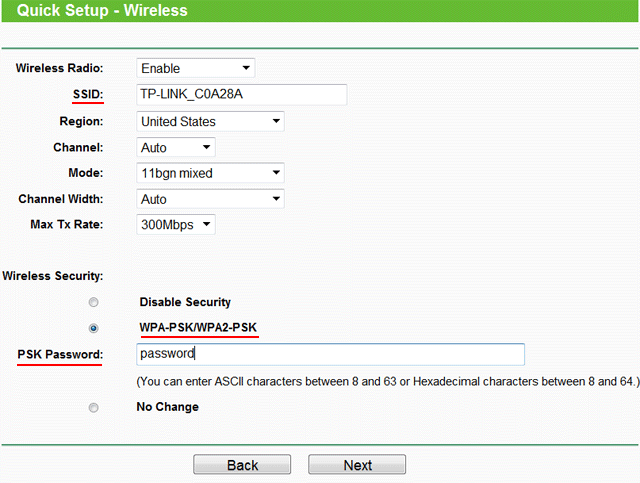
La fenêtre suivante indique que vous avez terminé la configuration avec succès. Bouton poussoir Redémarrer et attendez que le routeur redémarre.
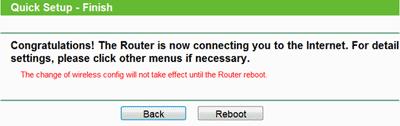
Si le fournisseur bloque l'accès par adresse MAC, sélectionnez-le dans le menu de gauche. Réseau - MAC Clone.
Sur le terrain Adresse MAC WAN entrez l'adresse MAC.
Vous pouvez aussi cliquer Cloner l'adresse MACsi sur le terrain Adresse MAC de votre PC L'adresse MAC requise est située.
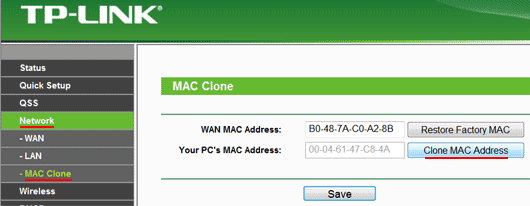
PPPoE— accès Internet par utilisateur et mot de passe
Si l'accès à Internet est fourni par le protocole PPPoE après avoir saisi le nom d'utilisateur et le mot de passe, sélectionnez PPPoE.

Entrez les paramètres:
- Nom d'utilisateur: (Nom d'utilisateur)
- Mot de passe: (Mot de passe)
- Confirmer le mot de passe: (Nous confirmons le mot de passe)
- et appuyez sur Suivant
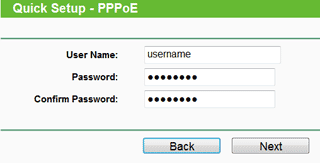
Sur le terrain SSID entrez le nom du point d’accès à connecter via Wi-Fi.
Dans la section Sécurité sans fil choisissez le type de cryptage WPA-PSK / WPA2-PSK
Sur le terrain Mot de passe PSK: entrez le mot de passe pour accéder au point d'accès Wi-Fi. Le mot de passe doit comporter au moins 8 caractères.
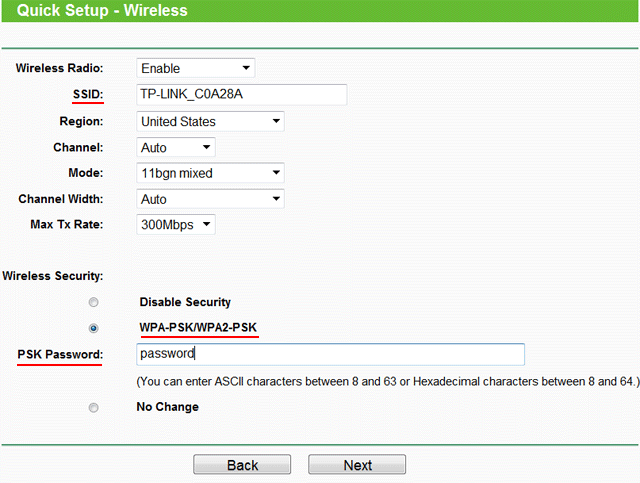
La fenêtre suivante indique que vous avez terminé la configuration avec succès.
Bouton poussoir Redémarrer et attendez que le routeur redémarre.
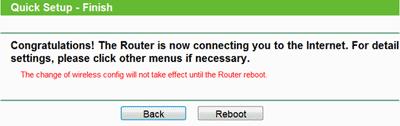
Paramètres de sécurité du routeur TP-Link
Pour que personne, à l'exception de l'administrateur, ne puisse entrer les paramètres du routeur, il est nécessaire de changer le mot de passe pour entrer les paramètres.
Pour ce faire, sélectionnez le menu de gauche Outils système - Mot de passe et entrez les paramètres:
- Ancien nom d'utilisateur: ancien nom d'utilisateur, entrez admin
- Ancien mot de passe: ancien mot de passe, entrez admin
- Nouveau nom d'utilisateur: entrez un nouveau nom d'utilisateur, vous pouvez quitter admin
- Nouveau mot de passe: nous entrons nouveau mot de passe
- Confirmer le nouveau mot de passe: confirmer le nouveau mot de passe
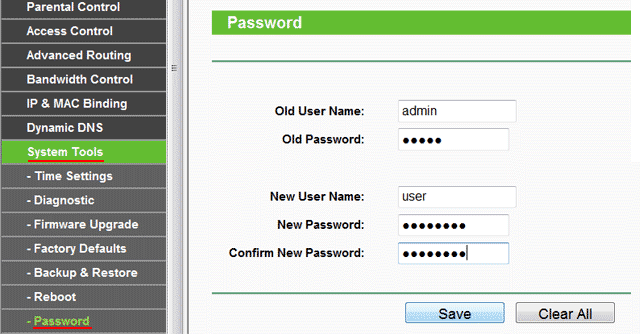
Ensuite on appuie sur le bouton Enregistrer pour enregistrer le mot de passe.
Connecter un ordinateur portable à Internet
Connectez votre ordinateur portable à Internet via Wi-Fi.
Pour ce faire, dans le coin inférieur droit du moniteur, sélectionnez l'icône de gestion des réseaux sans fil. Après avoir mis à jour la liste des réseaux sans fil, notre réseau devrait y figurer. Sélectionnez-le et cliquez sur le bouton "Connecter".

Dans l'étape suivante, entrez le mot de passe pour vous connecter au routeur Tp-Link via Wi-Fi.

Entrez le mot de passe spécifié dans le champ. Mot de passe PSK: dans les paramètres du routeur. Après cela, Internet apparaîtra sur l'ordinateur portable.
Vous pouvez vous connecter au routeur Wi-Fi. Les périphériques Tp-Link prenant en charge le Wi-Fi, tels que la télévision, les netbooks, les tablettes et les smartphones. Pour ce faire, sélectionnez un point dans le périphérique. accès Tp-Link et entrez le mot de passe.
Récupération du mot de passe pour la saisie des paramètres du routeur TP-Link
Si vous avez oublié le mot de passe pour entrer les paramètres du routeur Tp-Link, vous pouvez restaurer les paramètres d'usine et le mot de passe.
Pour ce faire, à l’arrière du routeur, maintenez le bouton Réinitialiser enfoncé pendant 8 à 10 secondes.
Après avoir adopté la norme sans fil IEEE 802.11n réseaux Wi-Fi les taux de transfert de données ont considérablement augmenté, ce qui va bientôt conduire à ce que le Wi-Fi remplace complètement la connexion Ethernet câblée dans les réseaux domestiques. TP-LINK TL-WR1043ND est l’un des routeurs qui applique pleinement la norme «N». Familiarisons-nous avec ses caractéristiques, comment connecter un routeur tp link et le configurer correctement.
Considérons d'abord ses caractéristiques.
Set complet, apparence d'un routeur
L'appareil est équipé dans une boîte en carton colorée, peinte de tons verts, qui contient les informations et les caractéristiques du routeur. Malheureusement, seulement sur langue anglaise.
Boîte de routeur
À l’intérieur de la boîte se trouve un plateau en carton, dans les compartiments dont le tp link tl wr1043nd routeur lui-même et tous les composants sont solidement fixés. Cela gardera tout en sécurité pendant le transport.
Tous les composants (en plus du routeur) sont répertoriés sur l’un des côtés de la boîte:
Alimentation électrique;
Trois antennes amovibles;
Cordon de brassage réseau multimètre (paire torsadée) catégorie 5e (vitesse de transmission jusqu’à 1 Gbit / s);
Documentation papier sur la configuration et l'installation du routeur + carte de garantie;
Disque compact avec les paramètres de l’assistant de programme de documentation numérisé.

Ensemble complet de livraison d'un routeur
Chacun des articles est emballé dans un sac séparé et solidement attaché, rien ne pend.
Apparence du routeur
La première chose qui attire votre attention n’est pas une, ni deux, mais autant que trois antennes à l’arrière de l’appareil. C’est cette partie qui en fait un appareil très compétitif sur le marché des équipements de réseau, car le taux de transmission sans fil atteint jusqu’à 300 mégabits par seconde.

Apparence du routeur
À tous les autres égards, l'aspect le plus typique des routeurs de cette classe. Mais aux dépens des emplacements spéciaux situés au bas des capuchons des vis autotaraudeuses, l’installation d’un routeur tp link est également possible en position verticale. Vous pouvez le "cacher" sur le mur derrière la table et l’oublier.

Bas du routeur
En bas se trouve également un autocollant utile sur lequel l'adresse IP du routeur, le nom d'utilisateur et le mot de passe sont entrés pour accéder au menu des paramètres. Une technique courante consiste également à installer un numéro de série, qui figure également sur l'étiquette, en tant que mot de passe pour la connexion au Wi-Fi (vous n'avez pas besoin de vous en souvenir).
Panneaux avant et arrière du routeur
Tous les voyants sont situés sur le panneau avant.

Panneau avant du routeur avec indicateurs
Les indicateurs brillent d'un feu vert doux. Lors de la transmission de données, le voyant clignote.
Selon les signatures des voyants, il n’est pas difficile de deviner leur fonction - alimentation, état, réseau sans fil, ports LAN, port WAN, port USB et QSS. Pour activer la fonction QSS, un bouton séparé est affiché à côté des indicateurs.
Tous les autres organes de connexion et de contrôle du routeur sont situés sur le panneau arrière.

Panneau arrière du routeur
En un coup d’œil, tout est clair: trois prises pour antennes détachables, une fiche pour brancher les câbles d’alimentation, un bouton «Réinitialiser» pour réinitialiser les paramètres, un port USB-2.0, un port WAN et quatre ports LAN.
Les ports LAN et WAN sont des antennes gigabits, chacune avec un gain de 3 dBi.
Bourrage de routeur
Le remplissage interne du routeur est assez élevé: module Zentel A3S56D40FTP, rAM - 32 mégaoctets, mémoire flash - 8 mégaoctets, contrôleur sans fil - Atheros AR9103, contrôleur Ethernet - RTL8366RB. Tout cela fonctionne sous la direction du processeur Atheros AR9132-BC1E avec une fréquence d'horloge de 400 MHz.
![]()
Routeur de bourrage interne
C'est le remplissage plus le bas prix qui le rend si populaire.
Configuration du routeur
Connexions de l'appareil, accès au menu des paramètres
Il est possible de connecter un routeur tp link à un ordinateur via une connexion filaire et Connexion Wi-Fisi l'ordinateur est installé Adaptateur Wi-Fi. Toutefois, afin de réduire les risques de rupture de la connexion, nous vous recommandons de connecter le fil à travers le faisceau.
L'accès au menu des paramètres se fait via le navigateur Web de l'ordinateur. Ouvrez le navigateur, entrez l'adresse IP (192.168.1.1) dans le paramètre d'adresse, entrez le nom d'utilisateur / mot de passe (admin / admin), puis ouvrez page d'accueil paramètres.

Se connecter au menu des paramètres du routeur
Si une erreur s’affiche, réinitialisez les paramètres par défaut en appuyant sur le bouton de réinitialisation situé à l’arrière de l’appareil et en le maintenant enfoncé pendant 10 secondes.
Attention! Dans le même temps, tous les paramètres seront réinitialisés!
Nous sommes donc entrés dans les paramètres du routeur.
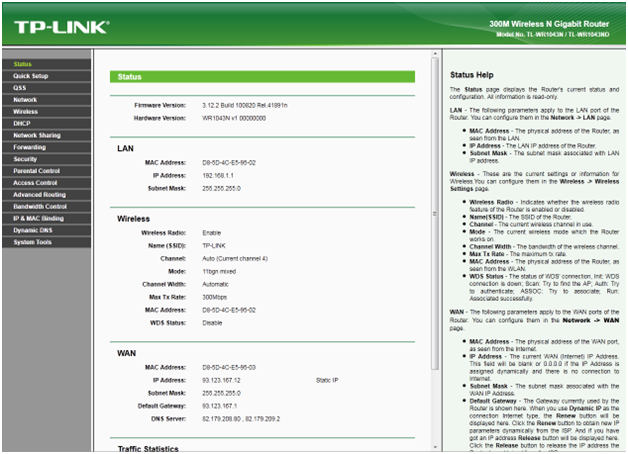
Menu principal de réglages
Le menu principal est malheureusement en anglais. Essayons de comprendre ce qui est quoi et commençons par paramètres Wi-Fi.
Configurer le routeur Wi-Fi
La première chose que vous devez sélectionner l’élément approprié dans le menu de gauche - "Sans fil".
Commençons par paramètres généraux. Sélectionnez le sous-menu "Paramètres sans fil".
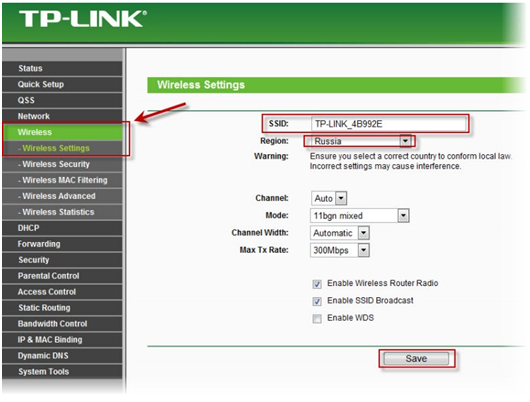
Paramètres généraux du routeur Wi-Fi
Le champ SSID est pour le nom. réseau sans fil. Nous l'inventons et le saisissons avec des lettres de l'alphabet anglais. Les colonnes restantes sont laissées par défaut, en tant que valeurs optimales, puis cliquez sur le bouton "Enregistrer". Ensuite, nous avons configuré la sécurité du réseau afin que le voisin rusé ne puisse pas s'y connecter et voler l’Internet.
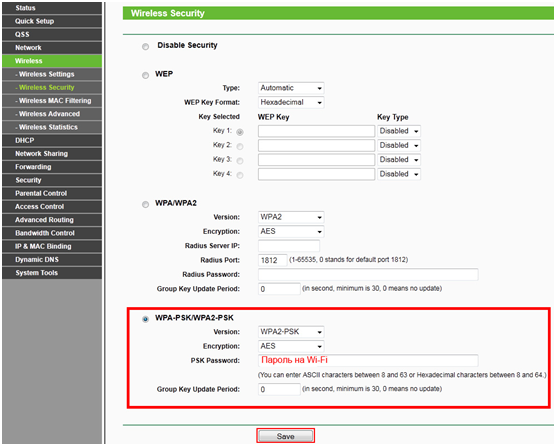
Configuration de la sécurité Wi-Fi
Sélectionnez le sous-menu "Sécurité sans fil". Une fenêtre s'ouvrira dans laquelle vous devez sélectionner une norme de sécurité. Le WPA-PSK / WPA2-PSK le plus résistant au piratage. Choisis-le. Dans le champ "PSK Password", nous inventons et introduisons un mot de passe, composé également de lettres de l'alphabet anglais et de chiffres. Comme mentionné ci-dessus - vous pouvez simplement entrer le numéro de série du routeur - et mot de passe longet impossible à oublier.
Mettre à niveau le micrologiciel du routeur
Voyons maintenant comment mettre à niveau le logiciel du routeur, appelé micrologiciel. Parfois, le firmware mis à jour améliore même connexion wifi tp link router, puisque les erreurs trouvées du code du programme sont corrigées. Mais dans la plupart des cas, la mise à jour ajoute de nouvelles fonctionnalités et l'interface shell change.
Alors, allez sur le site du fabricant:
http://www.tp-linkru.com/products/details/?model=TL-WR1043ND#/download
et téléchargez sur votre ordinateur une version mise à jour du micrologiciel.
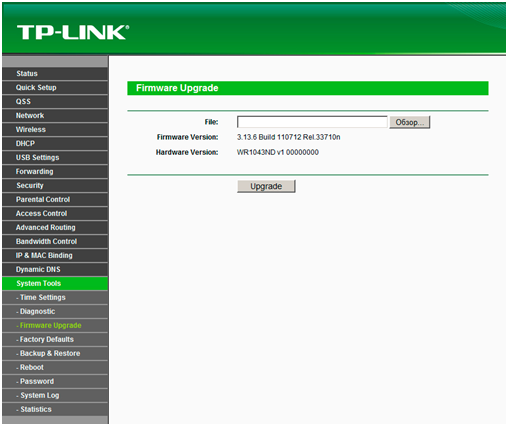
Mise à jour du logiciel du routeur
Dans la fenêtre qui s'ouvre, cliquez sur "Parcourir ...", indiquez le chemin d'accès au fichier de firmware enregistré, puis cliquez sur le bouton "Mettre à jour".
Lors de la mise à jour, ne mettez jamais le routeur hors tension!
Une fois le processus terminé, le périphérique redémarre automatiquement et est prêt à fonctionner.
Emplacement du routeur dans l'appartement
Enfin, voyons comment installer un routeur tp link dans un appartement. Le fait est que Signal Wi-Fi très noyé, surmontant toutes sortes d'obstacles - murs, tapis, meubles. Une très forte influence sur la gamme 2,4 GHz des fours à micro-ondes, car ils fonctionnent à la même fréquence.
Pour ces raisons, il est souvent nécessaire de déplacer le routeur autour de l'appartement à la recherche de l'emplacement le plus réussi.
De plus, le périphérique peut être trouvé dans la critique vidéo:
Instruction
Pratiquement tous les modèles TP-Link ont des paramètres et des connexions similaires. Cette instruction vous aidera donc à configurer Routeur WiFi TP-Link sous un numéro quelconque, par exemple, WR841n ou WR740n. Tout d’abord, assurez-vous que vous disposez d’une connexion DSL câblée à Internet configurée (un cordon d’alimentation est tendu jusqu’à l’appartement et vous disposez d’un identifiant et d’un mot de passe pour la connexion émise par le fournisseur). Déballez le routeur: le paquet doit contenir un double cordon d’alimentation, un câble de connexion à une prise de courant et des instructions.
Allumez le routeur dans la prise et appuyez sur le bouton de démarrage, les indicateurs à l'avant doivent s'allumer. Branchez votre câble DSL principal sur le connecteur WAN du routeur (il est généralement situé sur le bord et est mis en surbrillance avec un cadre bleu ou autre). Coupez le cordon d’alimentation du kit, connectez-le à l’un des quatre connecteurs LAN situés à une extrémité et à l’autre extrémité au connecteur réseau de votre ordinateur de bureau ou portable.
Maintenant, entrez les paramètres de l'appareil et configurez le WiFi routeur TP-Link, ouvrez n’importe quel navigateur Internet installé (Internet Explorer, par exemple), entrez l’adresse 192.168.0.1 ou 192.168.1.1 dans la barre d’adresse. Pour savoir lequel d’entre eux fonctionne, consultez les instructions fournies dans la documentation fournie avec le modèle de votre routeur TP-Link. Si aucune des adresses spécifiées ne correspond (appuyer sur la touche Entrée n’ouvre rien), réinitialisez les paramètres actuels de l’appareil en maintenant le bouton Réinitialiser enfoncé pendant quelques secondes (ou en insérant une aiguille dans le trou approprié, selon le modèle). Après avoir entré l'adresse appropriée dans le navigateur, vous devez ouvrir le menu de configuration du routeur.
Ajuster le principal connexion réseau routeur. Accédez à la section Paramètres réseau et spécifiez votre type. réseau domestique (par exemple, PPoE). Il peut être consulté dans le contrat avec le fournisseur ou appeler le service d'assistance. En outre, le fournisseur doit fournir des données telles que la présence d’une adresse IP dynamique ou statique, d’un nom de serveur, d’une adresse IP et d’un sous-masque DNS. Spécifiez votre nom d'utilisateur et votre mot de passe pour une connexion filaire à Internet, sélectionnez Connexion automatique et enregistrez les paramètres. Désormais, lorsque vous téléchargez et que vous avez un routeur connecté, votre ordinateur de bureau ou votre ordinateur portable se connecte automatiquement à Internet.
Il ne reste plus qu’à configurer le routeur Wi-Fi TP-Link pour qu’il dispose d’une connexion sans fil domestique au réseau. Aller à la section sans fil. Entrez votre nom désiré Connexion Wi-Fi et définissez le mot de passe qui vous convient, en enregistrant les paramètres. Maintenant, essayez de chercher disponible connexions sans fil depuis un ordinateur portable ou un smartphone. La connexion que vous avez créée devrait être parmi celles trouvées. Sélectionnez-le, entrez le mot de passe et vérifiez le fonctionnement d'Internet en ouvrant n'importe quel site du navigateur.






